


Você pode imprimir suas fotos favoritas com datas ou em uma variedade de layouts.

Inicie o My Image Garden.
Selecione as imagens que deseja imprimir.
Clique em Layout da Foto (Photo Layout) em Nova Arte (New Art).
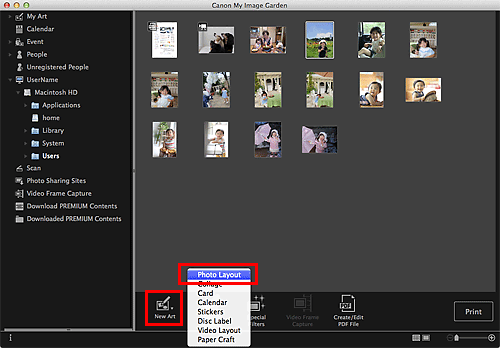
A caixa de diálogo Selecionar Tema e Pessoas Principais (Select Theme and Main People) é aberta.
Defina o tema, Tamanho do Papel (Paper Size) etc. e, em seguida, clique em OK.
 Configurando Tema e Pessoas Principais
Configurando Tema e Pessoas Principais
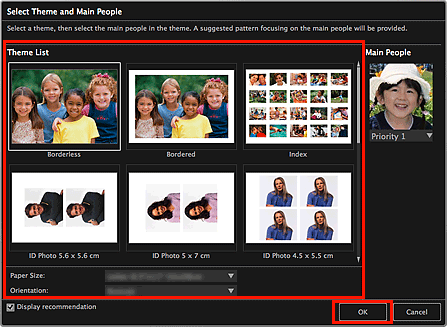
Um item com as imagens colocadas de acordo com o layout selecionado aparece na visualização Minha Arte (My Art).
 Nota
NotaMesmo se uma alta prioridade for definida, a pessoa poderá não ser colocada no item dependendo do tema selecionado.
O layout pode não ser o esperado dependendo das informações da foto ou dos resultados da análise das imagens selecionadas.
Edite o item de acordo com sua preferência.
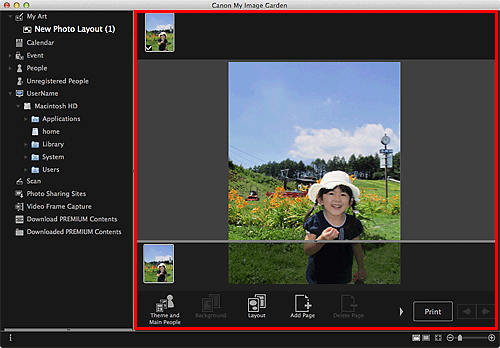
 Nota
NotaEm casos em que Identificar pessoas... (Identifying people...) aparecer em Pessoas Não Registradas (Unregistered People) no Menu Global, o resultado pode não ser como o esperado, uma vez que a posição automática não se aplica a imagens para as quais a análise não foi concluída.
Consulte "Inserindo Imagens" topara trocar imagens posicionadas automaticamente.
Adicione a data de acordo com sua preferência.
Selecione a imagem para a qual você deseja adicionar a data para exibir a ferramenta de edição de imagem. Clique em Adicionar data (Add date) para colocar uma marca de seleção; a data é adicionada à imagem.
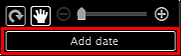
 Nota
NotaNa caixa de diálogo Configurações Avançadas (Advanced Settings) exibida quando você clica em Avançado... (Advanced...) na parte inferior da tela, você pode fazer configurações avançadas no texto da data a ser impressa ou definir datas de impressão em todas as imagens. Se Avançado... (Advanced...) não for exibido, clique em  (Rolagem Direita).
(Rolagem Direita).
Clique em Imprimir (Print) na parte inferior direita da tela.
A caixa de diálogo de configurações de impressão é exibida.
Definir o número de cópias para imprimir, a impressora e o papel a ser usado etc.
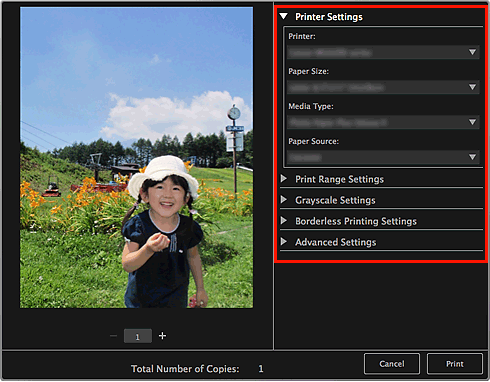
 Nota
NotaConsulte "Caixa de Diálogo Configurações de Impressão" para obter detalhes sobre as configurações de impressão.
Clique em Imprimir (Print).
Uma mensagem aparece.
Clique em OK.
A caixa de diálogo Imprimir aparece.
 Importante
ImportanteSe você alterar a impressora na caixa de diálogo Imprimir, será exibida uma mensagem e a impressão será cancelada.
Clique em Imprimir (Print).
 Nota
NotaVocê pode corrigir ou aprimorar imagens antes da impressão.
Você pode trocar as imagens em itens.
Topo da página |